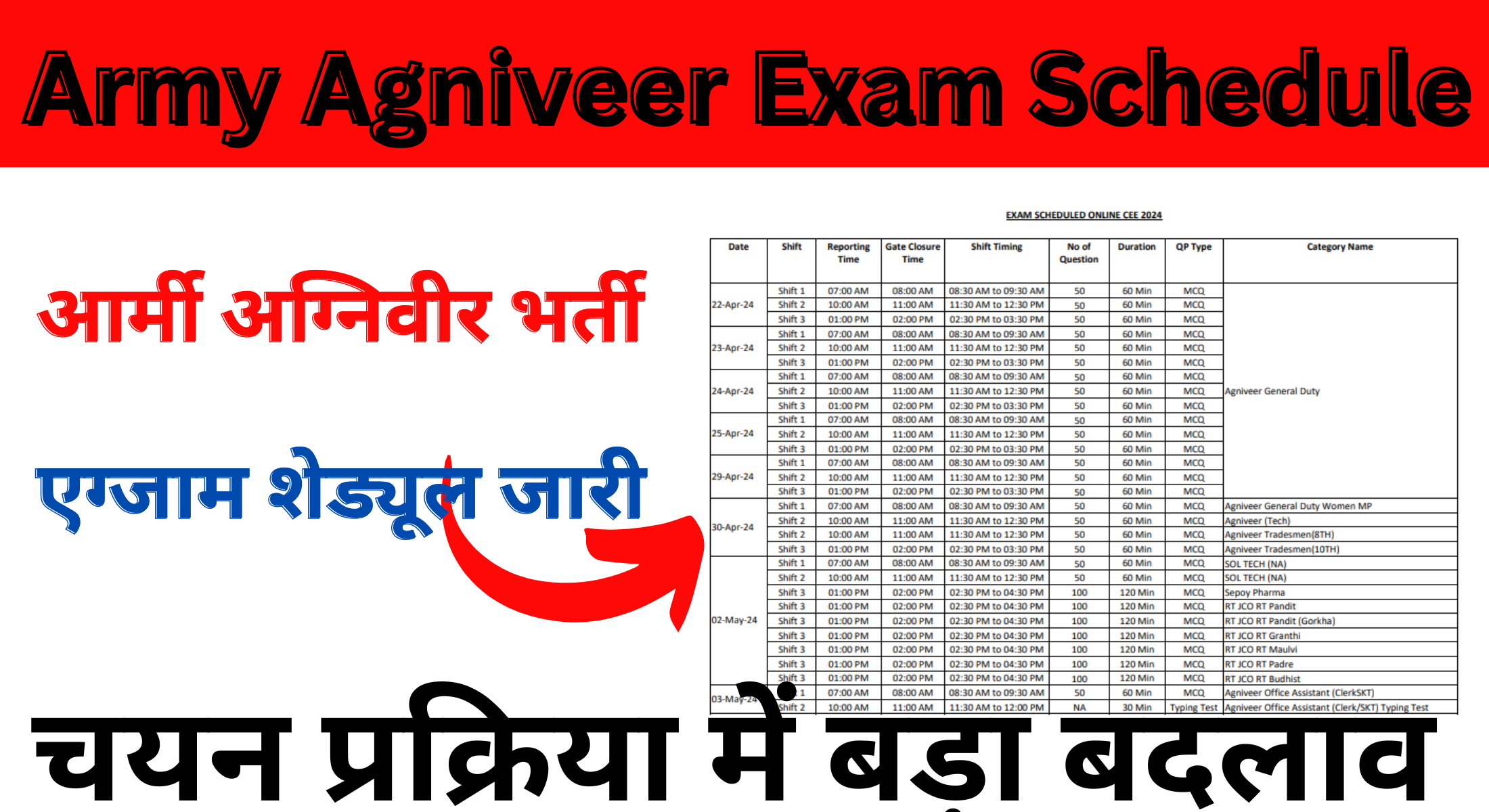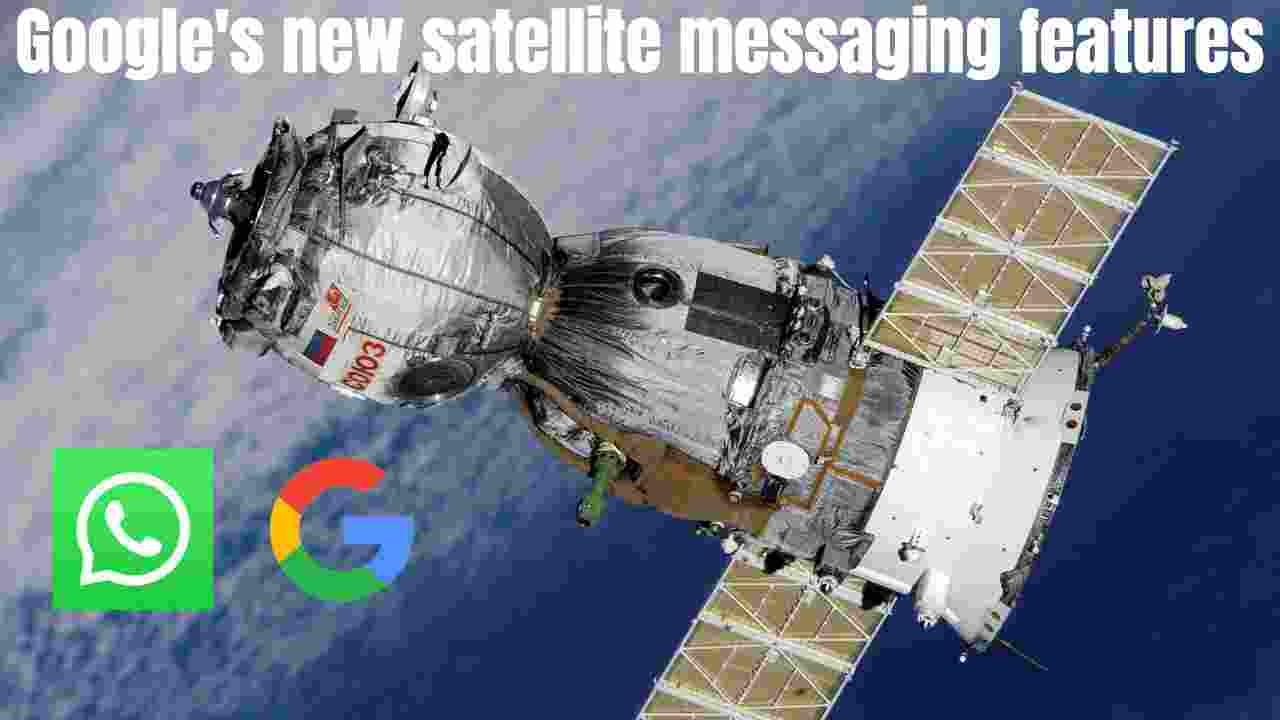AnyDesk App क्या है, इस्तेमाल कैसे करें? What is AnyDesk in Hindi
AnyDesk App Kya Hai: जी हां आज के आर्टिकल में आपको एनीडेस्क क्या है और इसका इस्तेमाल कैसे करें से जुड़ी सभी जानकारियां जैसे AnyDesk क्या है, AnyDesk कैसे काम करता है, AnyDesk App सुरक्षित हैं या नहीं एवं AnyDesk App को कैसे Connect करते हैं व इसकी मुख्य विशेषताएं क्या है तथा इसके फायदे और नुकसान क्या है के बारे में विस्तृत जानकारी दी गई है।
टेक्नोलॉजी से जुड़े इस आर्टिकल में बहुत ही महत्वपूर्ण जानकारी आपको शेयर करने वाले हैं। जिसमें आपको एक डिवाइस को दूसरे डिवाइस से कैसे कनेक्ट करते हैं मतलब आप एक स्क्रीन को दूसरे व्यक्ति को वही स्क्रीन कैसे शेयर कर सकते हो।
सिंपल शब्दों में समझे तो आप अगर कोई लैपटॉप या कंप्यूटर यूज कर रहे हो आप जो चीज उसमें देख रहे हो, वही चीज आप दूसरे व्यक्ति को दिखाना चाहते हो तो आप एनीडेस्क एप (AnyDesk App) के माध्यम से कैसे दूसरे व्यक्ति को दिखा सकते हो तो इसी के बारे में आज का यह लेख है कि आप इसको कैसे कनेक्ट करके, उसे दूसरे व्यक्ति को दिखा सकते हो और इसके मुख्य कार्य क्या है के बारे में बताने वाले हैं।
एनीडेस्क एप को अगर आप सिंपल शब्दों में समझो तो यह इस पर एक प्रकार का स्क्रीन शेयर App है। जिस प्रकार हम दो मोबाइल डिवाइस में आपस में ब्लूटूथ कनेक्ट करके कुछ भी डाटा आदान-प्रदान करते हैं ठीक उसी प्रकार एनीडेस्क के कार्य होते हैं जिसमें आप स्क्रीन शेयर करते हैं।
लेकिन आपको बता दें कि इसके कुछ दुष्परिणाम भी होते हैं वह आपको जान लेना बहुत जरूरी है हालांकि इससे फायदे अनेक है लेकिन इससे थोड़े बहुत दुष्परिणाम होते हैं उनको आपको जान लेना चाहिए ताकि आपको साइबर अपराध जैसे परिणाम से बच सकें।
चलिए अब AnyDesk App Kya Hai, AnyDesk App Use Kaise Kare, AnyDesk Ke Karya Kya Hai के बारे में विस्तृत जानकारी जानते हैं।
AnyDesk App क्या है? What is AnyDesk App in Hindi
AnyDesk App Kya Hai: AnyDesk एक रिमोट डेस्कटॉप कंप्यूटर सॉफ़्टवेयर है जिसका उपयोग उपयोगकर्ताओं को एक कंप्यूटर से दूसरे कंप्यूटर को दूरस्थ रूप से कंट्रोल करने और देखने के लिए किया जाता है। इसका मुख्य उद्देश्य दूरस्थ एक्सेस और टेक्निकल सपोर्ट के लिए है, लेकिन यह भी फ़ाइल ट्रांसफर, कंप्यूटरों के बीच चैट, और अन्य कई सुविधाएँ प्रदान करता है। AnyDesk को अद्वितीय करता है कि यह उच्च गुणवत्ता के डेस्कटॉप रिमोट कंट्रोल का अनुभव प्रदान करता है, जिसमें शीर्षक्षमता और प्रदर्शन शामिल होते हैं। यह सॉफ़्टवेयर कई प्लेटफ़ॉर्म्स पर उपलब्ध है और उपयोगकर्ता को उच्च सुरक्षा के साथ दूरस्थ कंप्यूटरों का अद्वितीय एक्सेस प्रदान करता है।

यहाँ एक टेबल में AnyDesk के बारे में मुख्य जानकारी दी गई है:
| प्रकार | जानकारी |
|---|---|
| AnyDesk क्या है | दूरस्थ डेस्कटॉप सॉफ़्टवेयर |
| स्थापना | 2014 |
| मुख्यालय | एनर्स शाप्प, जर्मनी |
| सीईओ | क्लैम्बेक विस्टर |
| मुख्य कार्य | दूरस्थ कंप्यूटर कंट्रोल और सहायता |
इस जानकारी से, आपको AnyDesk के बारे में मुख्य जानकारी प्राप्त हो जाएगी।
Related…. पिंट्रेस्ट क्या है इसके कार्य और उपयोग जानिए | What is Pinterest in Hindi
AnyDesk App पर अकांउट कैसे बनाएं
दोस्तों एनीडेस्क एप पर अकाउंट बनाना बहुत ही आसान है। एनीडेस्क पर अकाउंट बनाने के लिए हम आपको कुछ स्टेप्स बता रहे हैं अगर आप उसको अच्छे से फॉलो करेंगे तो आप 2 मिनट में एनीडेस्क पर अकाउंट बना सकते हैं।
AnyDesk पर एक अकाउंट बनाने के लिए निम्नलिखित स्टेप्स का पालन करें:
Step 1. AnyDesk डाउनलोड करें
Play Store से या फिर सबसे पहले, AnyDesk की वेबसाइट पर जाएं (https://anydesk.com/) और अपने डिवाइस के लिए AnyDesk ऐप्लिकेशन डाउनलोड करें।
Step 2. AnyDesk App चलाएं
AnyDesk ऐप्लिकेशन को इंस्टॉल करें ओपन करे।
Step 3. अब अकाउंट बनाएं
- AnyDesk को चालने के बाद, “सेटिंग्स” में जाएं, जो कि AnyDesk के डिस्कटॉप पर दिखाई देते हैं.
- “सेटिंग्स” में, “सॉफ़्टवेयर” या “सिस्टम” टैब पर क्लिक करें और “सिग्न इन” या “लॉगिन” विकल्प खोजें और क्लिक करें।
Step 4. नए अकाउंट बनाएं
- “सिग्न इन” या “लॉगिन” पर क्लिक करने के बाद, एक नया अकाउंट बनाने के लिए “साइनअप” या “रजिस्टर” विकल्प पर क्लिक करें.
Step 5. जानकारी भरें
- आपको अपना ईमेल एड्रेस और पासवर्ड दर्ज करने के लिए कहा जाएगा। यही जानकारी आपके AnyDesk अकाउंट के लिए होगी।
- आपको अपना फ़र्स्ट नेम और लास्ट नेम भी प्रदान करना होगा।
Step 6. साइनअप करें
- आपके द्वारा प्रदान की गई जानकारी को सत्यापित करने के लिए AnyDesk एक वेरिफ़िकेशन लिंक या कोड भेजेगा।
- वेरिफ़िकेशन प्रक्रिया को पूरा करने के बाद, आपका AnyDesk अकाउंट सफलता से बन जाएगा।
इसके बाद, आप AnyDesk का उपयोग करके दूरस्थ डेस्कटॉप कंप्यूटर को कंट्रोल कर सकते हैं और अन्य विशेषताओं का उपयोग कर सकते हैं। ध्यान दें कि यह स्टेप्स वेबसाइट और एप्लिकेशन की स्थिति के आधार पर बदल सकते हैं, इसलिए आपको वेबसाइट या App के निर्दिष्ट निर्देशों का पालन करना चाहिए।
Related ….. IPv4 और IPv6 में अंतर? Difference Between IPv4 vs IPv6 in Hindi
AnyDesk App के कार्य क्या है
AnyDesk App के कुछ मुख्य कार्य निम्नलिखित होते हैं:
दूरस्थ एक्सेस (Remote Access)
AnyDesk का मुख्य कार्य एक कंप्यूटर से दूसरे कंप्यूटर को दूरस्थ रूप से कंट्रोल करने और देखने की अनुमति देना है। इससे आप दूरस्थ कंप्यूटर की स्क्रीन पर काम कर सकते हैं, माउस और कीबोर्ड का उपयोग कर सकते हैं, और उस कंप्यूटर पर काम कर सकते हैं, जैसे कि आप वहीं मौजूद हों।
टेक्निकल सपोर्ट (Technical Support)
AnyDesk टेक्निकल सपोर्ट टीमों के लिए उपयोगी हो सकता है। टेक्निशियन दूरस्थ रूप से उपयोगकर्ताओं की समस्याओं को देख सकते हैं और उन्हें सहायता प्रदान कर सकते हैं।
रिमोट काम (Remote Work)
AnyDesk कर्मचारियों को दूरस्थ स्थान से काम करने की सुविधा प्रदान कर सकता है। यह उन्हें विभिन्न स्थानों से अपने कंप्यूटर पर काम करने की अनुमति देता है।
फ़ाइल ट्रांसफर ( File Transfer)
AnyDesk का उपयोग फ़ाइल और डेटा को एक कंप्यूटर से दूसरे कंप्यूटर पर सुरक्षित रूप से ट्रांसफर करने के लिए भी किया जा सकता है। इससे फ़ाइलों को आसानी से साझा किया जा सकता है।
सुरक्षा (Safe)
AnyDesk अपने डेटा और कनेक्शन को AES-256 बिट एन्क्रिप्शन के साथ सुरक्षित रूप से रक्षित करता है, जिससे आपकी गोपनीयता का पूरा ध्यान रखा जाता है।
अन्य सुविधाएँ (Other Features)
AnyDesk वीडियो और ऑडियो स्ट्रीमिंग की अनुमति देता है, जिससे आप दूरस्थ कंप्यूटर की स्क्रीन को बेहतरी
Related…. क्या है Moniter के प्रकार और कार्य? | What is Moniter in Hindi
AnyDesk App को इस्तेमाल कैसे करें
AnyDesk App का उपयोग करने के लिए निम्नलिखित स्टेप्स का पालन करें:
इंस्टॉलेशन —
- सबसे पहले, AnyDesk की वेबसाइट पर जाएं (https://anydesk.com/) और अपने ऑपरेटिंग सिस्टम के लिए AnyDesk App डाउनलोड करें।
- इंस्टॉलेशन प्रक्रिया को पूरा करें और AnyDesk App को चालाएं।
एप्लिकेशन ओपन करें —
- AnyDesk एप्लिकेशन को खोलें, जिसके बाद एक विशेष आईडी नंबर दिखाई देगा। यह आपके कंप्यूटर का विशिष्ट पहचान है।
दूरस्थ कंप्यूटर से कनेक्ट करें —
- अब, आपको दूरस्थ कंप्यूटर का AnyDesk आईडी नंबर प्रदान करना होगा।
- आईडी नंबर को एप्लिकेशन में दर्ज करें और “कनेक्ट” या “सबमिट” बटन पर क्लिक करें।
दूरस्थ कंप्यूटर कंट्रोल करें —
- कनेक्शन स्थापित होने के बाद, आप अब दूरस्थ कंप्यूटर की स्क्रीन को देख सकते हैं और उसे कंट्रोल कर सकते हैं।
- माउस और कीबोर्ड का उपयोग करें जैसे कि आप अपने स्वयं के कंप्यूटर पर करते हैं।
सुरक्षितता —
- ध्यान दें कि AnyDesk का उपयोग बिना आपकी सहमति के नहीं हो सकता है। आपको दूरस्थ कंप्यूटर के साथ कनेक्ट करने के लिए उनकी सहमति चाहिए।
- AnyDesk एक उच्च सुरक्षा स्तर प्रदान करता है और आपके डेटा को एन्क्रिप्ट करता है, लेकिन सुरक्षितता के लिए अपने आईडी और पासवर्ड को सुरक्षित रूप से रखें।
इस तरीके से, आप AnyDesk का उपयोग करके दूरस्थ कंप्यूटर को कंट्रोल कर सकते हैं और दूरस्थ समस्याओं को हल कर सकते हैं।
Related …. WWW क्या है क्या विशेषताएं है और कैसे काम करता है?
AnyDesk App की मुख्य विशेषताएं
AnyDesk App की मुख्य विशेषताएँ निम्नलिखित हैं:
- दूरस्थ कंप्यूटर कंट्रोल : AnyDesk दूरस्थ एक्सेस की अनुमति देता है, जिससे आप एक कंप्यूटर को दूसरे कंप्यूटर से कंट्रोल कर सकते हैं। आप माउस, कीबोर्ड और स्क्रीन को दूरस्थ रूप से मॉनिटर कर सकते हैं।
- टेक्निकल सपोर्ट : टेक्निकल सपोर्ट टीमों के लिए उपयोगकर्ताओं की समस्याओं को दूरस्थ रूप से देखने और सहायता प्रदान करने की सुविधा प्रदान करता है।
- रिमोट काम : AnyDesk कर्मचारियों को विभिन्न स्थानों से काम करने की सुविधा प्रदान करता है, जिससे वे अपने कंप्यूटर पर काम कर सकते हैं, जब वे उद्योगिक नेटवर्क के बाहर होते हैं।
- फ़ाइल ट्रांसफर : AnyDesk फ़ाइल और डेटा को एक कंप्यूटर से दूसरे कंप्यूटर पर सुरक्षित रूप से ट्रांसफर करने के लिए उपयोग हो सकता है। इससे फ़ाइलों को आसानी से साझा किया जा सकता है।
- सुरक्षितता : AnyDesk अपने डेटा और कनेक्शन को AES-256 बिट एन्क्रिप्शन के साथ सुरक्षित रूप से रक्षित करता है, जिससे आपकी गोपनीयता का पूरा ध्यान रखा जाता है।
- अन्य सुविधाएँ : AnyDesk वीडियो और ऑडियो स्ट्रीमिंग की अनुमति देता है, जिससे आप दूरस्थ कंप्यूटर की स्क्रीन को बेहतरीन गुणवत्ता में देख सकते हैं। इसके अलावा, यह अन्य उपयोगकर्ताओं के साथ फ़ाइलें और कंटेंट साझा करने की अनुमति देता है।
Related …. बुलेट प्रूफ जैकेट क्या है, किसका बना होता है
Anydesk App से Remote Connect कैसे करे
AnyDesk App से दूरस्थ कंप्यूटर से कनेक्ट करने के लिए निम्नलिखित स्टेप्स का पालन करें:
स्टेप 1. AnyDesk इंस्टॉलेशन:
- सबसे पहले, अपने कंप्यूटर पर AnyDesk App को इंस्टॉल करें और एक्सिक्यूट करें.
स्टेप 2. AnyDesk आईडी प्राप्त करें:
- AnyDesk को खोलें, जिसके बाद आपको एक यूनिक AnyDesk आईडी (ID) दिखाई देगा। यह आपके कंप्यूटर का विशिष्ट पहचान है।
स्टेप 3. दूरस्थ कंप्यूटर की आईडी प्राप्त करें:
- अब, आपको दूरस्थ कंप्यूटर की AnyDesk आईडी प्राप्त करनी होगी। आपको वे आईडी नंबर प्रदान करने के लिए कहेंगे जिसके साथ आप कनेक्ट करना चाहते हैं।
स्टेप 4. कनेक्ट करें:
- आईडी नंबर दर्ज करने के बाद, “कनेक्ट” या “सबमिट” बटन पर क्लिक करें।
स्टेप 5. सहमति की प्रतीक्षा करें:
- दूरस्थ कंप्यूटर उपयोगकर्ता के पास सहमति देने की प्रतीक्षा करेगा। उन्हें AnyDesk कनेक्शन स्वीकार करने के लिए “सहमति” या “अनुमति” बटन पर क्लिक करना होगा।
स्टेप 6. दूरस्थ कंप्यूटर कंट्रोल करें:
- कनेक्शन स्थापित होने के बाद, आप अब दूरस्थ कंप्यूटर की स्क्रीन को देख सकते हैं और उसे कंट्रोल कर सकते हैं, जैसे कि आप वहीं मौजूद हों।
स्टेप 7. सुरक्षितता:
- ध्यान दें कि AnyDesk का उपयोग बिना दूरस्थ कंप्यूटर के सहमति के नहीं हो सकता है। दूरस्थ कंप्यूटर के उपयोगकर्ता को सहमति देने की अनुमति चाहिए।
इस तरीके से, आप AnyDesk का उपयोग करके दूरस्थ कंप्यूटर से कनेक्ट कर सकते हैं और उसे कंट्रोल कर सकते हैं।
Related …. Google Trends क्या है और इसका यूज कैसे करे? What is Google Trends in Hindi
AnyDesk App के फायदे और नुकसान
AnyDesk App के फायदे और नुकसान निम्नलिखित हैं:
फायदे
दूरस्थ कंप्यूटर कंट्रोल: AnyDesk का मुख्य फायदा यह है कि आप दूरस्थ कंप्यूटर को दूसरे कंप्यूटर से कंट्रोल कर सकते हैं, जिससे आपके लिए दूरस्थ काम, टेक्निकल सपोर्ट, या दूरस्थ एक्सेस प्रदान करना आसान होता है।
फ़ाइल ट्रांसफर: AnyDesk के माध्यम से आप फ़ाइल और डेटा को एक कंप्यूटर से दूसरे कंप्यूटर पर आसानी से ट्रांसफर कर सकते हैं, जो व्यक्तिगत और व्यावसायिक उद्देश्यों के लिए उपयोगी होता है।
विशेषता और सुरक्षा: AnyDesk एक उच्च सुरक्षा स्तर प्रदान करता है और आपके डेटा को AES-256 बिट एन्क्रिप्शन के साथ सुरक्षित रूप से रक्षित करता है।
अन्य सुविधाएँ: AnyDesk के साथ वीडियो और ऑडियो स्ट्रीमिंग की अनुमति दी जाती है, जिससे आप दूरस्थ कंप्यूटर की स्क्रीन को बेहतर गुणवत्ता में देख सकते हैं।
नुकसान
सुरक्षा चिंता: यदि AnyDesk का उपयोग सावधानी बिना नहीं किया जाता है, तो यह सुरक्षा चिंता पैदा कर सकता है, खासतर जब दूरस्थ कंप्यूटर का अवश्यक सहमति नहीं होता है।
इंटरनेट कनेक्शन की आवश्यकता: AnyDesk का उपयोग करने के लिए दोनों कंप्यूटरों को इंटरनेट के माध्यम से कनेक्ट करना होता है, इसलिए अच्छा इंटरनेट कनेक्शन की आवश्यकता होती है।
अधिक तकनीकी ज्ञान की आवश्यकता: दूरस्थ कंप्यूटर कंट्रोल करने के लिए थोड़े से तकनीकी ज्ञान की आवश्यकता होती है, और समस्याओं को ठीक करने के लिए उपयोगकर्ता को संभावित रूप से सहायता प्रदान करने की आवश्यकता होती है।
Related…. कंप्यूटर के 50 पार्ट के नाम और उनके कार्य
AnyDesk App सुरक्षित हैं या नहीं
AnyDesk App सुरक्षित है, और यह उच्च सुरक्षा मानकों को पूरा करने का प्रयास करता है। इसकी कुछ मुख्य सुरक्षा विशेषताएँ निम्नलिखित हैं:
एन्क्रिप्शन: AnyDesk डेटा को AES-256 बिट एन्क्रिप्शन के साथ एन्क्रिप्ट करता है, जिससे डेटा की गोपनीयता सुरक्षित रूप से बनी रहती है।
वैरिफिकेशन और एथेंटिकेशन: AnyDesk किसी भी कनेक्शन को स्थापित करने से पहले दूरस्थ कंप्यूटर के उपयोगकर्ता की सहमति की आवश्यकता होती है। यह सुनिश्चित करने में मदद करता है कि कोई अनधिकृत एक्सेस नहीं प्राप्त कर सकता है।
रेंडम आईडी: AnyDesk के प्रत्येक कनेक्शन के लिए एक यूनिक आईडी बनाया जाता है, जिससे आधिकारिक दूरस्थ कंप्यूटर को पहचाना जा सकता है।
कनेक्शन की अनुग्रहित समय सीमा: AnyDesk किसी कनेक्शन को स्थापित करने के बाद, स्थिति वर्षों तक सहेजी जाती है, लेकिन कनेक्शन की अनुग्रहित समय सीमा बनाई जा सकती है, जिससे अनधिकृत पहुंच को रोका जा सकता है।
डेटा कंप्रेशन: AnyDesk डेटा को संक्षिप्त करने के लिए कंप्रेशन तकनीक का उपयोग करता है, जिससे बेहतर संचालन और सुरक्षा प्रदान की जा सकती है।
इसलिए, AnyDesk App सुरक्षित है और आपके दूरस्थ कनेक्शन को सुरक्षित रूप से प्रबंधन करने में मदद कर सकता है, परंतु सुरक्षितता के लिए आपको भी जिम्मेदार रहना चाहिए और किसी अनधिकृत पहुंच से बचने के लिए सही सुरक्षा सॉफ़्टवेयर और नीतियों का पालन करना चाहिए।
FAQ,s
AnyDesk ऐप से क्या क्या किया जा सकता है?
AnyDesk ऐप का उपयोग निम्नलिखित कार्यों के लिए किया जा सकता है:
• दूरस्थ कंप्यूटर कंट्रोल: आप दूरस्थ कंप्यूटर को देख सकते हैं और उसे कंट्रोल कर सकते हैं, जैसे कि आप वहीं मौजूद हों।
• टेक्निकल सपोर्ट: आप दूरस्थ कंप्यूटर पर समस्या को देख सकते हैं और टेक्निकल सहायता प्रदान कर सकते हैं.
• फ़ाइल ट्रांसफर: आप फ़ाइलें और डेटा को एक कंप्यूटर से दूसरे कंप्यूटर पर सुरक्षित रूप से ट्रांसफर कर सकते हैं.
• रिमोट काम: यदि आप काम के लिए दूरस्थ हैं, तो आप अपने काम को दूरस्थी से कर सकते हैं.
• वीडियो और ऑडियो स्ट्रीमिंग: AnyDesk वीडियो और ऑडियो स्ट्रीमिंग की अनुमति देता है, जिससे आप दूरस्थ कंप्यूटर की स्क्रीन को बेहतर गुणवत्ता में देख सकते हैं।
• अन्य सुविधाएँ: AnyDesk अन्य उपयोगकर्ताओं के साथ फ़ाइलें और कंटेंट साझा करने की अनुमति देता है, जिससे सहयोग और साझाकरण संभव है।
AnyDesk कितना सुरक्षित है?
AnyDesk बहुत सुरक्षित है। इसमें डेटा एन्क्रिप्शन, वैरिफिकेशन, और विशिष्ट सुरक्षा मानकों का पालन किया जाता है।
मैं दूर से Anydesk से कैसे कनेक्ट करूं?
AnyDesk से दूरस्थ कंप्यूटर से कनेक्ट करने के लिए निम्नलिखित कदमों का पालन करें –
1. AnyDesk इंस्टॉल करें.
2. आपका AnyDesk ID प्राप्त करें.
3. दूरस्थ कंप्यूटर का AnyDesk ID प्राप्त करें.
4. उनका AnyDesk ID दर्ज करें और “कनेक्ट” पर क्लिक करें.
उनकी सहमति के बाद, दूरस्थ कंप्यूटर को कंट्रोल करें।
Conclusion –
AnyDesk App के बारे में हमने आपको विस्तृत जानकारी बताई है जिसमें हमने आपको एनीडेस्क क्या है एनीडेस्क कैसे काम करता है एनीडेस्क पर अकाउंट कैसे बनाएं एनीडेस्क के कुछ फायदे और नुकसान क्या है। अगर आपको एनीडेस्क एप से संबंधित कोई अन्य प्रश्न हो तो आप हमें कमेंट में सवाल पूछ सकते हैं ताकि आपको संतुष्ट जनक जवाब दे सकें।
AnyDesk Kya Hai लेख को सभी सोशल मीडिया प्लेटफॉर्म के माध्यम से अपने सभी दोस्तों रिश्तेदारों को शेयर करें ताकि उनको भी पता चले कि कैसे हम अपनी स्कीम को दूसरे व्यक्ति के साथ शेयर कर सकते हैं और दूसरा व्यक्ति घर बैठे अपने मोबाइल स्क्रीन या लैपटॉप स्क्रीन को अपने साथ शेयर कर सकता है।